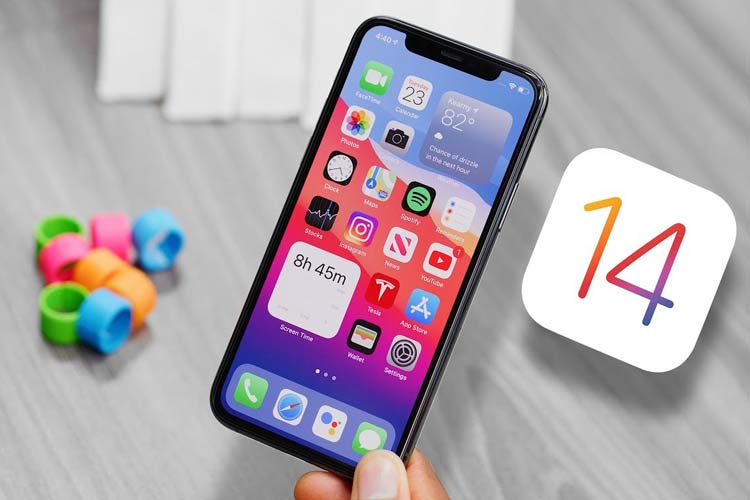ایتنا - هرچقد تعداد زیادی برنامه iOS بارگیری کنید صفحه اصلی iPhone شما شلوغتر میشود نیاز نیست که هر برنامهای را در صفحه اصلی خود داشته باشید زیرا می توان آن را به طور مرتب در پوشهها سازماندهی کرد.
شنبه ۲۰ شهريور ۱۴۰۰ ساعت ۱۰:۳۴
آموزش : چگونه اپلیکیشنها را در iOS 14 مخفی کنیم؟
در اینجا نحوه ایجاد پوشه، جابجایی اپلیکیشنها یا مخفی کردن آنها در صفحه اصلی iOS 14 (آخرین نسخه فعلی سیستم عامل شرکت اپل) توضیح داده میشود.
انتقال برنامهها از صفحه اصلی
به محض بارگیری یک برنامه میانبر روی صفحه اصلی قرار میگیرد این کار موجب شلوغ شدن صفحه اصلی iPhone شما میشود، مطمئناً میتوانید از تاکتیک پنهان کردن از دید مستقیم یا “hidden in plain sight” استفاده کنید اما بهترین راه برای انجام این کار و پنهان کردن برنامهها از چشم سایر افراد ایجاد یک پوشه است نکته جالب در مورد iOS 14 این است که وقتی دو برنامه مشابه را با هم ترکیب کنید یک پوشه به طور خودکار ایجاد و نامگذاری میشود.
مخفی کردن برنامهها در یک پوشه
در iOS 14 اگر یک اپلیکیشن بازی را روی یک بازی دیگر بکشید به طور خودکار یک پوشه Games ایجاد کرده و هر دو عنوان را در داخل آن قرار میدهد این دو بازی حتی در یک سطح دسته بندی میشوند زیرا کشیدن دو بازی استراتژیک بر روی یکدیگر یک پوشه با نام بازیهای استراتژیک ایجاد میکند.
شما نمیتوانید داخل یک پوشه پوشه دیگری ایجاد کنید.

مخفی کردن کل صفحه
یکی دیگر از مزایای حفظ حریم خصوصی برنامه و پوشه در iOS 14 پنهان کردن یک صفحه اصلی است وقتی برنامههای حساسی دارید که نمیخواهید دیگران آنها را ببینند اعمال این ترفند مفید خواهد بود.
شما میتوانید هر تعداد صفحهای را که میخواهید پنهان کنید و حتی میتوانید یک صفحه کامل از برنامهها یا پوشهها را در یک عمل حذف کنید برای انجام این کار مراحل زیر را دنبال کنید :
1-صفحه اصلی را لمس کرده و نگه دارید برنامهها شروع به لغزش میکنند.
2-روی نقاط پایین صفحه ضربه بزنید، تصاویر کوچک صفحات صفحه اصلی شما با علامتهای چک مارک در زیر آنها ظاهر میشود.
3-برای پنهان کردن صفحات روی علامت حذف چک مارک ضربه بزنید و برای نمایش صفحات پنهان روی افزودن چک مارک ضربه بزنید.
4-دوبار روی Done (در iPhone با Face ID) ضربه بزنید یا دکمه Home را دوبار (در iPhone با دکمه Home) فشار دهید.
اگر از تغییرات اعمال شده خود راضی هستید روی Done در گوشه بالا سمت راست ضربه بزنید تا ذخیره شود.

مخفی کردن برنامههای خاص
اگر میخواهید برنامهها را یکی یکی پنهان کنید میتوانید به ترتیب زیر عمل کنید :
یک برنامه را نگه دارید تا منویی از گزینهها ظاهر شود و روی حذف برنامه ضربه بزنید. منوی دیگری ظاهر میشود و روی حذف از صفحه اصلی ضربه بزنید اکنون برنامه دیگر در صفحه اصلی آیفون شما نشان داده نمیشود.

منبع: پایگاه اطلاعرسانی پلیس فتا
کد مطلب: 66064